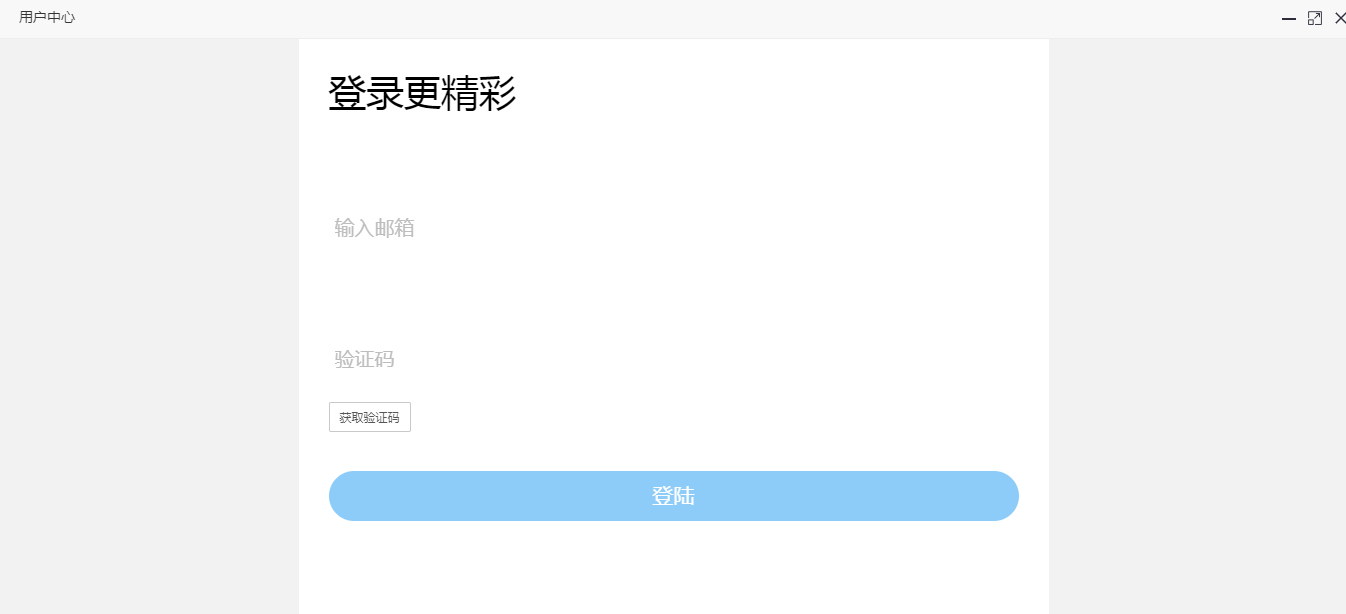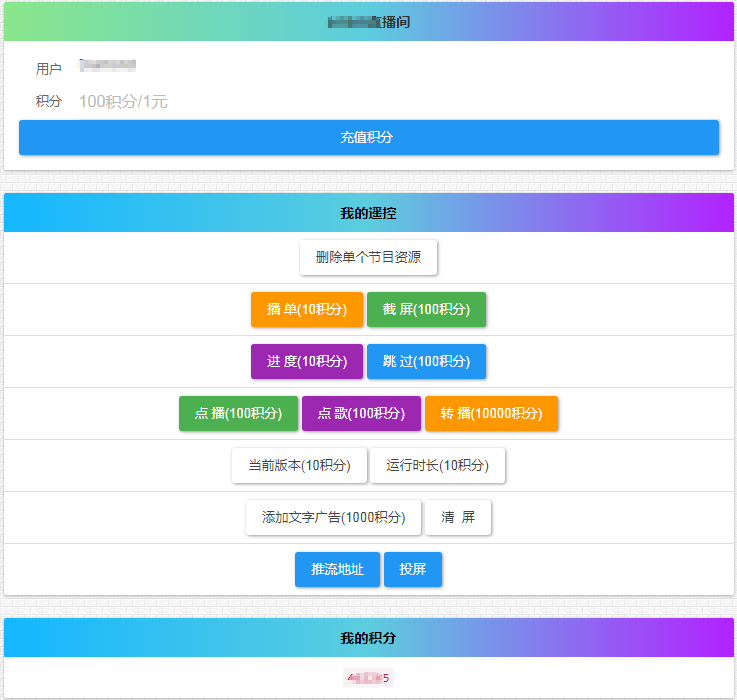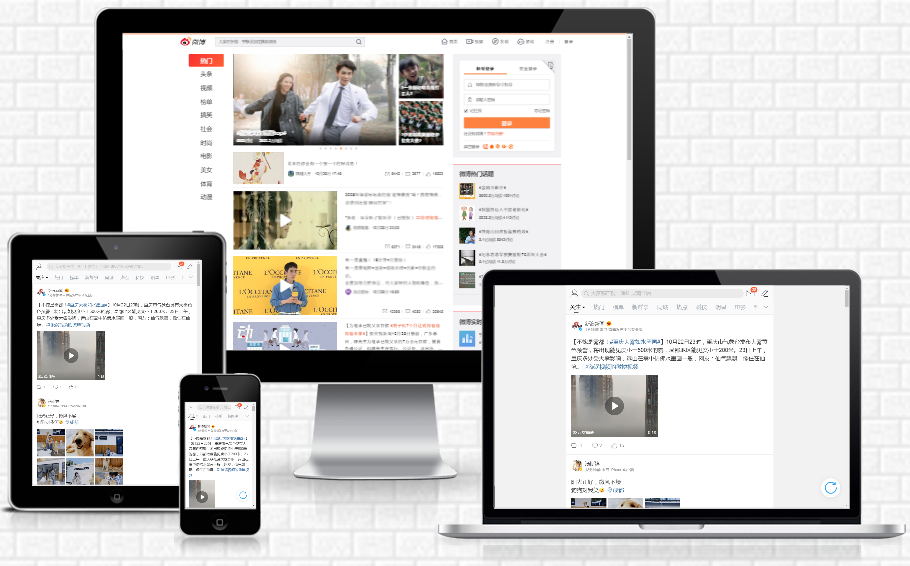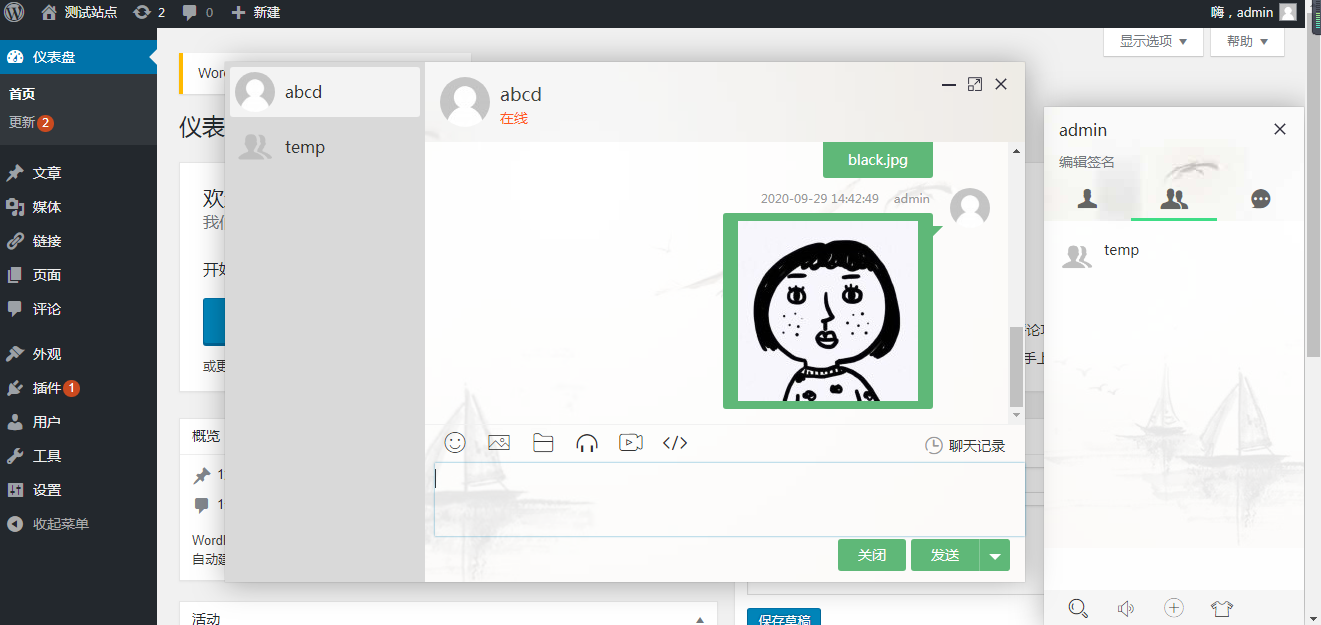引言:此文由子域名转移而来,因为细微强迫症和放弃子域名而不舍得完全丢弃,所以将会逐步第二次转移文章到主域名上来,二者主题(阿里白秀和D8)均来自大前端,追求完美的同时有一丝小懒,主题就不换了,D8主题用起来挺好。
主题介绍
知更鸟的这款wordpress CMS主题可以说是适合任何新老手,代码很全,注释也很给力,后台有强大的功能设置,只有你想不到的,没有知更鸟没实现的,国内大多数的wp主题作者都有仿照知更鸟的主题布局,以及借用其中的代码。
此款经典的WordPress CMS主题,仿苹果的风格,功能丰富,设置灵活,集成 CMS、BLOG、图片、视频等多个模板,统一的风格展示不同的内容。并且鸟哥有强大的设置教程,新手也能很快玩转wordpress,如果你初次玩wp选择它绝对没错。这里许多功能我就不一一介绍了,去知更鸟鸟哥那里漫漫看吧。因为截图软件原因,右侧的上下定位有重复,具体预览请查看demo.
HTML5+CSS3响应式布局,适合不同分辨率设备浏览,集成多种流行元素,采用图标字体,Retina(视网膜)显示,兼容IE6+、 Firefox、Chrome、Opera、Safari等主流浏览器。
主题预览

使用说明
■ 下载安装
将下载的主题压缩包,通过后台 → 主题 → 添加 → 上传主题。或者使用FTP工具软件将解压后的Ality文件夹上传到wp-content\themes目录,并到后台 → 主题中启用。
使用前请先熟习主题选项中的各项功能设置,包括Wordpress的一些基本功能。
当升级主题时,如恐原设置丢失,可先打开主题选项页面并保留,删除旧版本,上传新版本启用后,返回保留的主题选项页面,点一下保存设置,之后设置新增加的功能。
注:使用主题前请禁用其它插件,只保留本主题推荐的插件:wp-postviews,否则部分插件可能会重复加载jquery.js文件,造成主题部分功能不可用,之后逐一调试安装其它插件。
■ 必装插件
主题部分功能比如:热门文章小工具,需要用到文章浏览计数插件:wp-postviews,可以在后台插件安装中搜索该插件,或者安装本站提供的汉化版(兼容静态化插件:Hyper Cache)。
■ 文章置顶
首页及分类归档页面置顶文章突出显示。
文章置顶方法:
方法一、编辑文章时,左侧发布面板 → 公开度 → 勾选“将文章置于首页顶端”
方法二、打开所有文章页面 → 快速编辑 → 勾选“置顶这篇文章 ”
■ 菜单
主题支持三个“菜单”,分别是顶部菜单、导航菜单、按钮菜单(用于移动浏览器)。
可登录后台 → 外面 → 菜单,在菜单编辑页面为三个菜单分别添加不同的项目组合。
具体使用方法参阅:WordPress3.0导航菜单图文使用教程
■ 添加滚动公告
1、发布公告
启用主题后,进入后台,在左侧功能菜单中新增公告菜单,点击“发布公告”,进入公告编辑页面,其它与正常编辑发表文章相同。
2、显示公告
进入主题选项(后台 → 外观 → 主题选项)页面,在常规设置中勾选“显示公告”。
注:如打开公告显示404页面,可以到后台 → 设置 → 固定链接,在固定链接设置页面,随意修改一下固定链接格式,保存更改后,再换回自己正常用的格式,即可。貌似什么都不动,只多点几次保存更改就可以了。不行就多重复几次。
■ 小工具
主题集成四个可放置小工具的位置分别是首页侧边栏(显示在首页及分类归档页)、侧边栏(显示在正文、页面、搜索、404页等)、正文底部(显示在正文底部)、跟随滚动(显示在侧边跟随模块),需分别添加小工具,实现不同页面显示不同的内容。
■ 下载按钮
第一步:
编辑文章时切换到文本(HTML)模式,点击编辑器工具栏上的“下载按钮'

在适当位置添加短代码“[file]”。
第二步:
添加自定义栏目,名称:button1 ,值:输入文字,比如:主题下载(用于启动下载弹窗及显示下载弹窗中的按钮);
第三步:
继续添加自定义栏目,名称:url1 ,值:下载文件链接;
多个下载链接重复第二步和第三步,自定义栏目名称:button2、button3、button4 与url2、url3、url4共支持4个。
点此查看本文下载按钮自定义栏目添加截图

注:如文章编辑框下面无添加自定义栏目面板,打开右上“显示选项”勾选自定义栏目,调出该面板。
SEO
首页描述及关键字需到主题选项中添加
分类列表页面,直接调用分类描述为该分类的页面描述,无关键字。
正文页面,自动截取第一段落文章为描述,如添加文章摘要则将摘要作为描述,文章标签为关键字。
标签页面,直接调用标签名称为描述,无关键字
页面文件,需为该页面分别添加自定义栏目:
名称:description,值为:该页面描述
名称:keywords,值为:该页面关键字
■ 站点Logo
默认显示文字站点标题,可以到主题选项中切换到显示Logo。
为了在小屏显示设备上显示Logo以及支持Retina(视网膜)显示,本主题需制作4张不同尺寸的Logo图片,分别替换 Ality\img 目录和 Ality\img\2x 目录,相同格式尺寸的Logo图片。
■ 图片lightbox查看
文章插入图片时,从URL插入(外链)必须选择链接到:图像URL;本地上传,必须选择链接到:媒体文件,并且图片名称不能为中文汉字,否则不会启用图片lightbox查看。另外,图片对齐方式不能为空,必须选择一种对齐方式。
■ 缩略图
主题支持Wordpress特色图像、自定义栏目调用指定图片、自动调用文章中第一张图片为文章列表缩略图。
默认未开启特色图像自动裁剪图片功能,可以到主题选项中打开,为了Retina(视网膜)显示,缩略图尺寸为:280×200,实际显示为:140×100,无图显示默认占位图。
调用指定图片,需添加自定义栏目,名称:thumbnail ,值:图片链接地址。
■ 文章版权声明
转载文章时,出于对原作者的尊重,注明原文出处,添加自定义栏目,名称:copyright ,值:原文链接地址。
最终显示效果如:版权声明: 本文为转载文章,源于互联网,由知更鸟整理,原文链接
■ 联系方式页面
新建一个页面,右侧页面属性 > 模板中,选择联系方式,发表即可。
使用时需打开主题 Ality\inc 目录的 form.php 模板文件,修改其中的电子邮件地址为自己的(后台控制函数居然未加上,囧…..)。使用该模板前提是主机空间支持mail函数功能。
■ 百度站内搜索、百度推荐
这两项功能,都需要站点有一定文章量,同时百度收录正常才能使用。
申请百度推荐,具体方法自行网上搜索学习,在此不再赘述。
■ 代码高亮
主题集成代码高亮显示,使用方法:
添加代码高亮转换工具。新建页面文件,右侧页面属性 → 模板中,选择“代码高亮”并发布。
打开这个新建的代码高亮页面(点此查看效果),通过转换工具,将代码转换为HTML代码。
编辑文章时切换到文本(HTML)模式,将转换后的代码复制粘贴到文章中。
■ 文章二级、三级标题(H2、H3)样式
编辑文章时,当文字选择段落格式为二级、三级标题(H2、H3)后,会加上明显的样式标记。
■ 文字折叠
通过添加短代码可实现文字折叠效果。
添加显示隐藏按钮:[s]
折叠隐藏的文字添加短代码:[p]折叠隐藏的文字[/p]
如图:

可用于折叠隐藏插入文章中的代码,章节内容,具体效果见本文。
注:该功能不可滥用,不然有朝一日换主题会很悲剧。
■ 广告位
主题集成5个不同位置的广告位置,分别在导航菜单下面、文章列表第一篇文章下面、正文标题下面、评论表单上面及下载弹窗中。另外可使用Wordpress文本小工具在侧边栏中添加更多广告。
待续…
注意事项
●正确显示楼层号,需到后台 → 设置 → 讨论,讨论设置页面勾选“分页显示评论”。
●主题自带的近期留言小工具不显示登录者的留言。
●文章中插入图片时,图片对齐方式不能为空,必须选择一种,否则图片较大时会超出边框。
●正文留言较多时,侧边最近留言头像会在正文留言头像加载到一定数量后才会显示,打开Ality\js目录的script.js,搜索 "failu●relimit: 40" 可适当加大数字。
●如你的站点标题较长,在分辨率较低的移动设备上顶部导航的站点标题可能会错位,解决办法:
隐藏右侧的搜索及登录按钮,将下面样式添加到Ality\css目录的mediaqueries.css样式文件,大约第167行下面,也就是标有 /** 等于或小于480px **/ 注释这段中:
- #set-top {
- display: none;
- }
- .logo-simple {
- width: 70%;
- }
(如此之强大的主题,您可以免费使用、传播和修改本主题,但请保留页脚设计者链接,不得将本作品用于商业目的,包括所有页面元素!这完全处于对作者的尊重!)
演示地址:  下载地址:
下载地址: